Формы констант
На этом работа с константами не завершилась. Мало того, что они были созданы, теперь необходимо создать форму для их просмотра и редактирования. Форма является одним из основных интерфейсных средств «1С: Предприятия» для обеспечения взаимодействия с пользователем. Для ее создания необходимо щелкнуть правой клавишей мыши на ветке «Константы» и выбрать пункт контекстного меню «Создать форму констант».
После выполнения данного действия откроется конструктор форм, где на первом этапе будет предложено задать Имя, Синоним, Комментарий, выбрать тип формы и выбрать варианты расположения
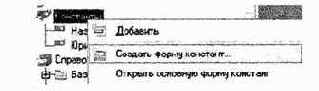
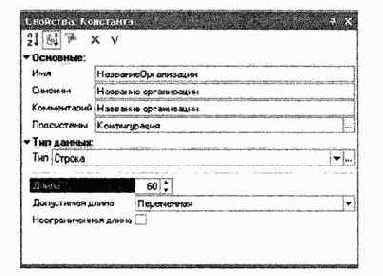
панелей управления формой (в нашем случае предлагаем вам снять флажок «Командная панель формы снизу»).
Созданная форма будет находиться (в случае необходимости ее корректировки) в ветви дерева метаданных «Общие», далее в ветви «Общие формы».
Следует отметить, что, несмотря на существенные различия типов объектов, для которых может производиться создание формы, их конструкторы имеют много общего. Отличие будет заключаться в количестве типов форм. В нашем случае у константы их два. По каждому типу форм может быть создано сколько угодно форм. Если у объекта несколько форм одного типа, то одну из них можно сделать основной. Сколько бы типов форм ни было представлено в конструкторе, всегда один из них называется «Произвольная форма»
Выбор типа «Произвольная форма» не приводит к созданию основного реквизита. Выбор иного типа влечет за собой создание основного реквизита (который определяет отличие поведения от типового, и также возможный состав команд панели управления). Можно сказать, что основной реквизит автоматически определяет функциональность формы. Основной реквизит формы можно увидеть на закладке формы «Реквизиты». Он отмечен жирным шрифтом.
На втором шаге предлагается выбрать перечень констант, помещаемых на форму, и проставить соответствие между ними и
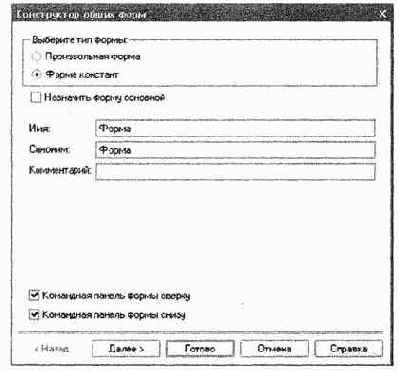
элементами формы. Список возможных вариантов зависит от типа константы.
После выполнения всех действий остается нажать на кнопку «Готово» и оценить полученный результат. Он будет выглядеть следующим образом:
